Phân mảnh ổ cứng
là một trong những nguyên thường gặp khiến máy tính chạy như "Rùa".
Nguyên nhân chủ yếu là do dùng không sắp xếp trật tự các File (tập tin) một các
hợp lý mà thường đụng đâu thì “BỪA” đó.
Đọc thêm:
Phân mảnh ổ cứng thường có 2 các để
khắc phục:
Dùng phần mềm chống
phân mảnh (Theo mình không nên thực hiện các cách vì khi cài thêm bất kỳ một phần
mềm nào thì máy tính, thì máy tính của bạn phải “GỒNG MÌNH LÊN MÀ CHẠY” đó cũng
là một nguyên nhân khuyến máy tính của bạn chạy chậm) hãy chừa không gian để
cài những chương trình thật sự cần thiết.
Hãy sử dụng chức năng
Disk Defragmenter mà Windows đã tính hợp sẵn cho bạn. Khá đơn giản, dễ thực hiện
nhưng không phải ai cũng biết.
Bước 1: Vào Menu Start và
tìm với cụm từ Disk Defragmenter (Mình thực hiện trên Windows 7).
Sau đó bấm chọn Disk Defragmenter sẽ
xuất hiện ra một bản ghi:
Bước 2: Click vào từng ổ
đĩa và chọn Analyze disk để Windows kiểm tra xem ổ cứng của bạn có bị phân mảnh hay
không. Sau khi phân tích thì Ổ đĩa C của mình phân mảnh 4% và các Ổ đĩa còn lại bình thường.
Bước 3: Hãy chọn các Ổ
cứng bị phân mảnh và bấm Defragment Disk và cộng việc của bạn là chờ đợi hơi
lâu đó, có thể là 1 tiếng, 2 tiếng,… Cũng có thể là 5 tiếng (hãy làm lần lượt
cho từng Ổ cứng bị phân mảnh).
Kết quả Ổ cứng máy tính của mình sau khi thực
hiện (-_-)
Nên thực hiện chức năng Disk Defragmenter này 2 tuần 1 lần là Oke nhất. Chúc các bạn thành công!
Còn bạn muốn Support gì thì cứ để lại comment @!



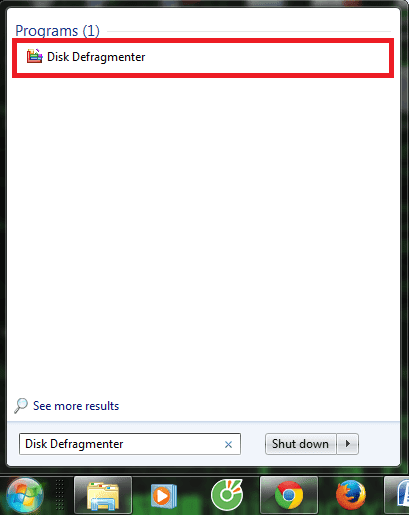

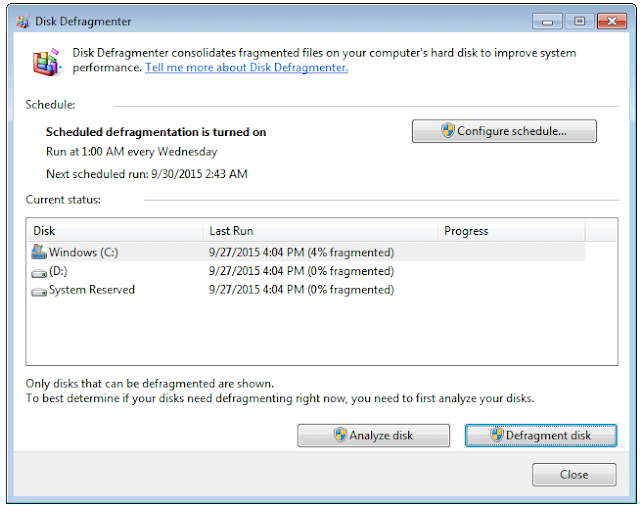







0 nhận xét:
Đăng nhận xét